RSS の購読に “NewsFire” を使用しています。
特に、これと言った不満はないのですが、”NewsFire” は、Mac 用アプリケーションで、 外部 Web サービスと連携する機能がないので、”NewsFire” をインストールした PC でしか Feed を確認できません。
今までは「帰宅してから確認すればいいよ」と思っていたのですが、ふと「外でも確認出来るようにしておいた方がいいかもしれない!」と思い立ち、”NewsFire” に登録した Feed を全部、外部 サービスに放り込む事にしました。
まず、どの外部サービスを使用するか?ですが、”Google Reader” と “NewsGator” の 2つを候補にしました。
どちらも、似た様なオンラインの RSS アグリゲートサービスですが、”Google Reader” は “Gears” を使用する事で、オフラインでも Feed を読む事が出来、様々なサードアプリ、ツールが出ています。
対して “NewsGator” は、専用のデスクトップアプリケーション “NetNewsWire” を使用する事で、”NewsGator” と “NetNewsWire” 間で登録 Feed の同期を取る事が可能となっています。が “NewsGator” を使用するにアカウントの登録が必要です。
両者の基本的な事を確認したところで
デスクトップアプリですが、NewsFire の UI が気に入っているのと、”Ctrl + T” のショートカットで記事を Twitter へ Post 出来る機能が搭載されている点から NewsFire を継続利用する事にしました。
外部サービスですが、Google Reader、NewsGator 共に、利用するにはアカウントの登録が必要となりますが、既に Google アカウントを取得しているのと、同期は出来ませんが Feed 登録数が激しく上下する事もないので Google Reader を利用する事にしました。
では、NewsFire に登録してある既存 Feed をエクスポートと、エクスポートしたデータを Google Reader へインポートを行います。
Feed のエクスポート、インポートは “OPML” という形式のデータで行います。
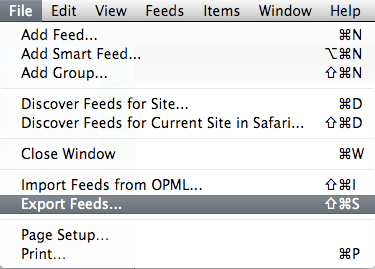
NewsFire から登録 Feed を OPML へ書き出すには、”File” メニューから “Export Feeds…” を選択します。選択すると、OPML データの保存先を聞かれますので、適当な場所へ保存します。
ファイル名はデフォルトだと “My NewsFire Feeds.opml” に設定されていますが、特に変更する必要もないと思います。
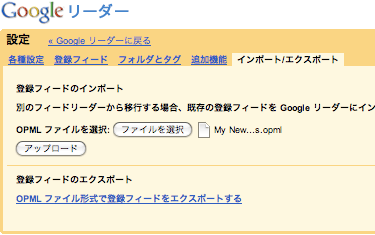
OPML を書き出したら、Google Reader へログインし “設定” 画面の “インポート/エクスポート” を開きます。
“OPML ファイルを選択” から、先ほど NewsFire から書き出した “My NewsFire Feeds.opml” を選択しアップロードします。
アップロードが完了すると “登録フィード” 一覧に NewsFire で登録していた Feed が一括で登録されます。
登録する際、Feed 名が日本語だと文字化けしてしまいますので各個に修正する必要があります。
更に、OPML 形式のインポートはフォルダ分類までは読み取ってくれない様なので、再度、Google Reader 上でフォルダ分類を行いますが、ここで少し戸惑いました。
Google Reader 設定の “フォルダとタグ” には “フォルダの新規作成” もしくは、それい類するものが見あたらなかったからです。
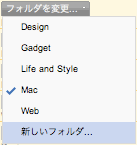
Google Reader で、フォルダの新規作成を行うには、設定の “登録フィード” 画面で、フィード一覧の右にあるプルダウンメニューの “フォルダの変更” をクリックし “新しいフォルダ…” をクリックします。
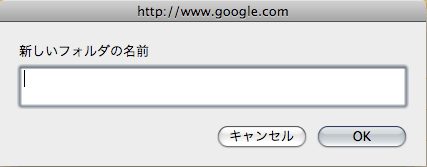
そうすると “新しいフォルダの名前” を入力するポップアップが開きますので、フォルダ名を入力し “OK” ボタンをクリックします。
これで、該当の Feed は、新規に作成されたフォルダに分類されます。
一度、フォルダを作成してしまえば “フォルダを変更” プルダウンメニューに、作成したフォルダがメニュー項目として追加されますので以後は、作成済みのフォルダへ分類する場合は追加された項目を選択し、新たにフォルダを作成する場合は “新しいフォルダ…” を選択します。
以上、登録・分類作業を終えてホーム画面へ戻ると、”登録フィード一覧” にズラリと項目が並んでいます。
ここまで来て、やっと
“登録フィード一覧” で、項目を Drag & Drop すると、項目を移動可能だったという事に気が付きました。。。


